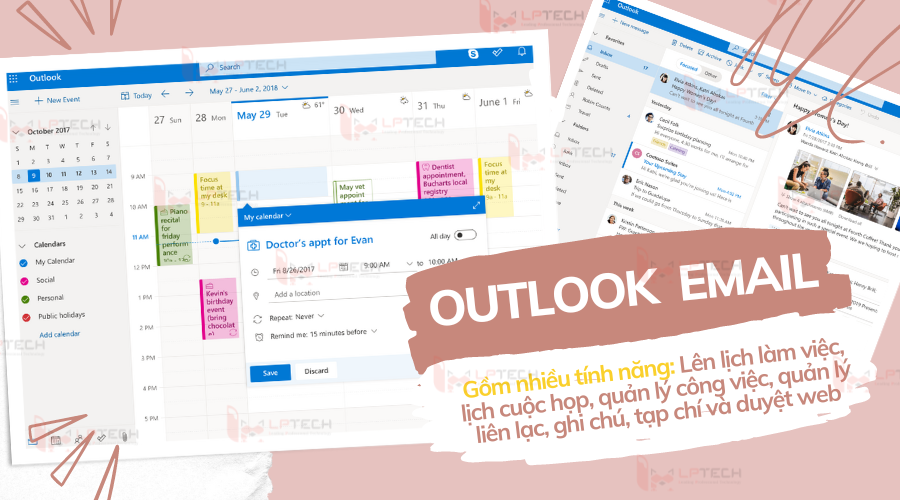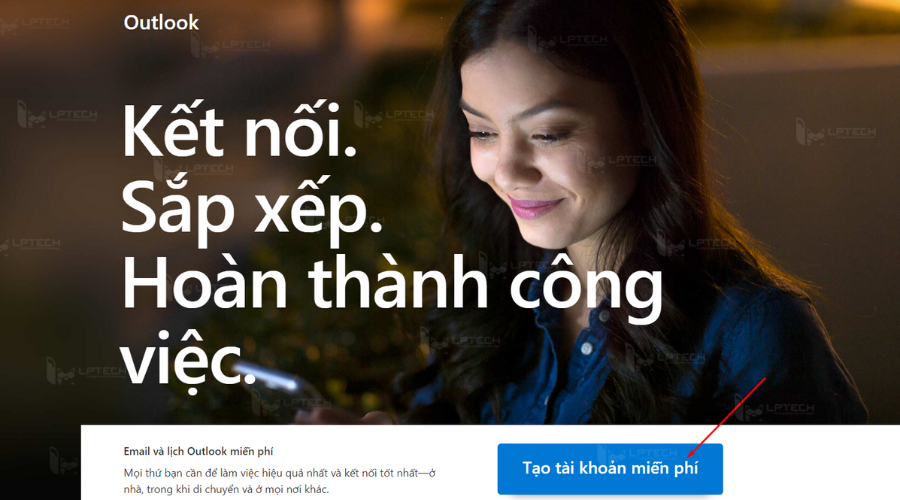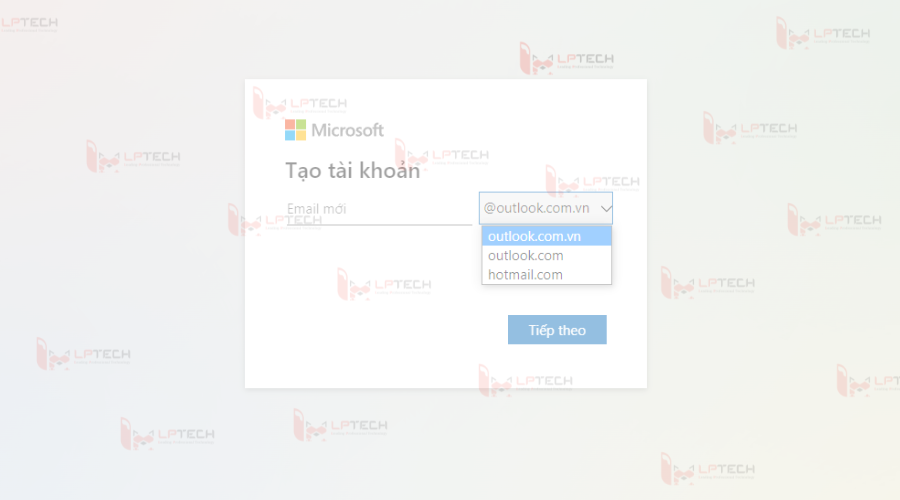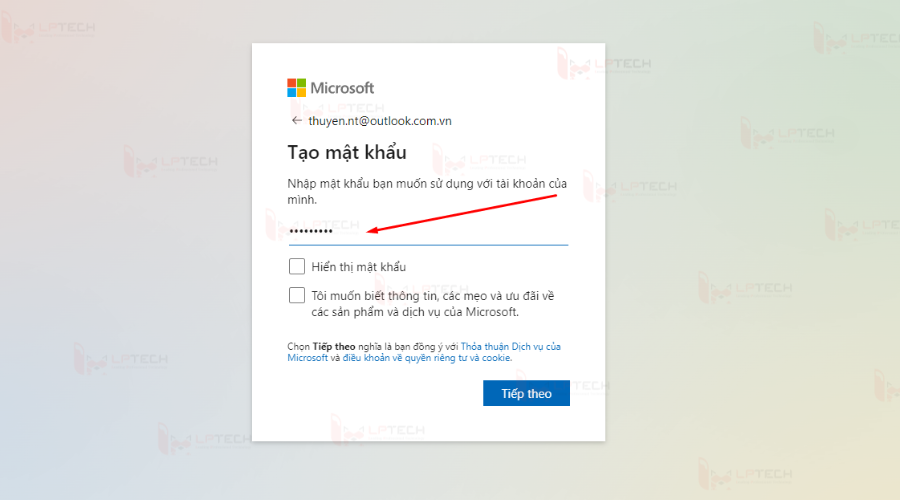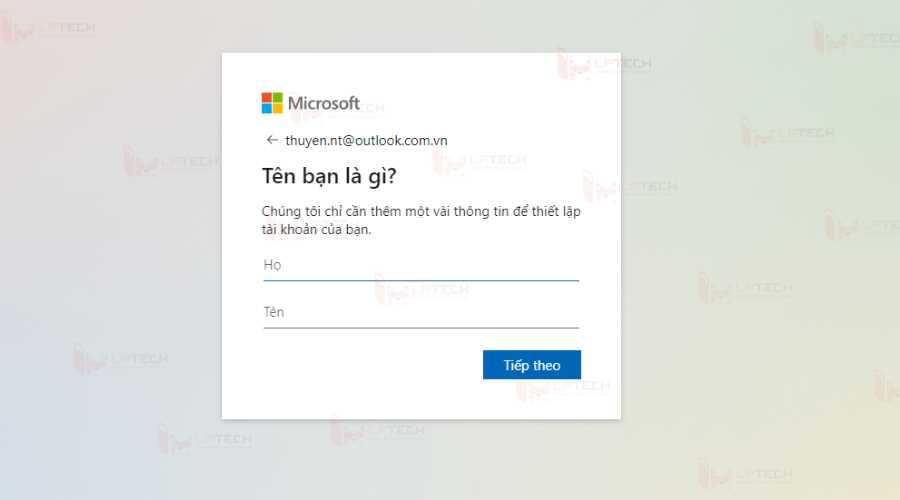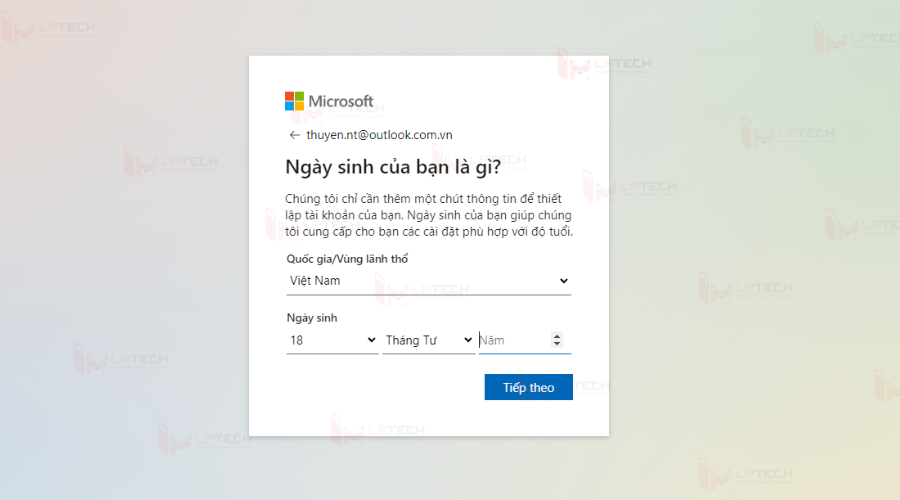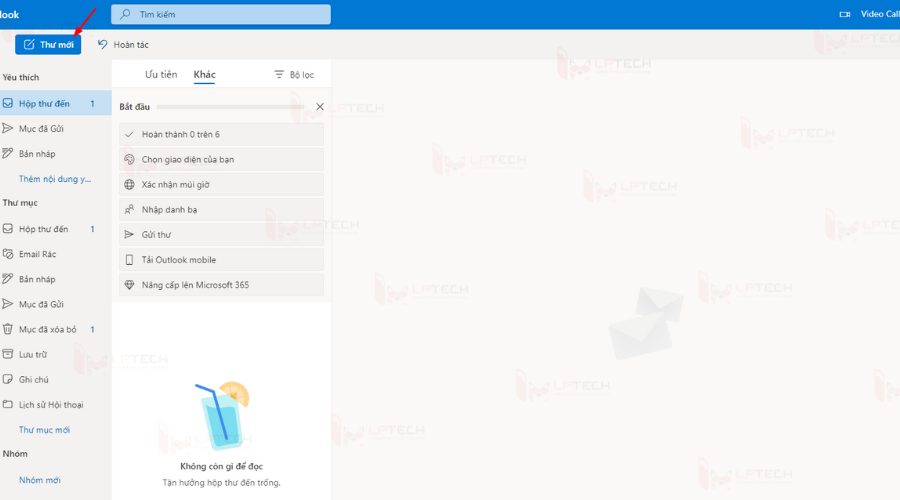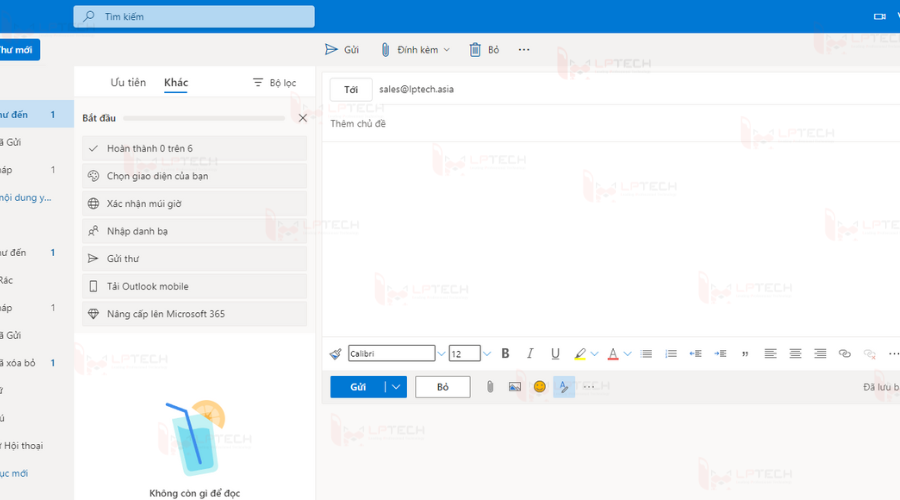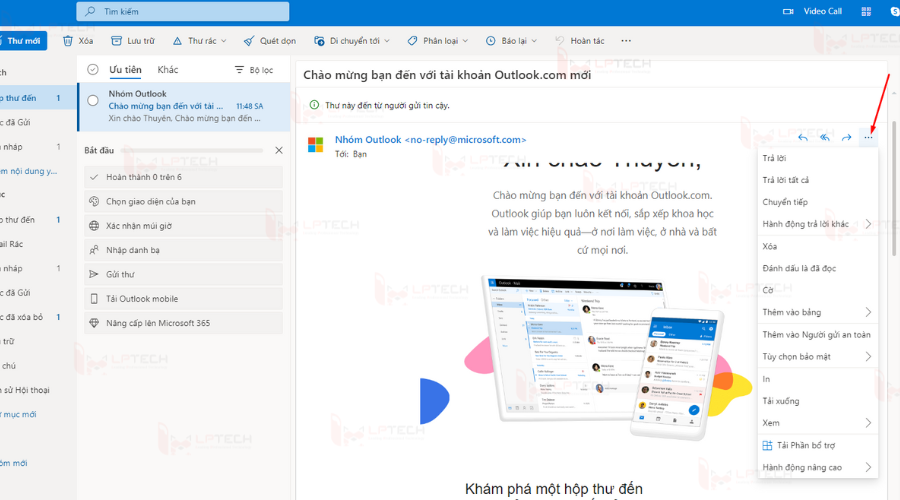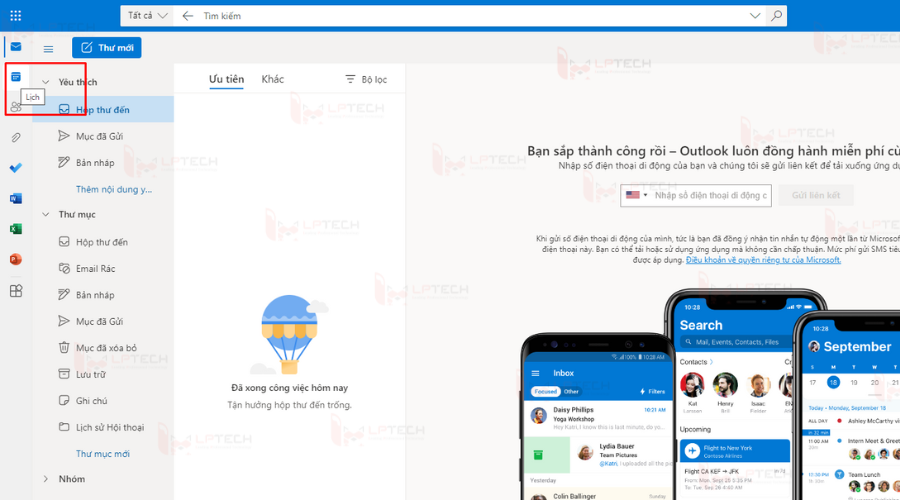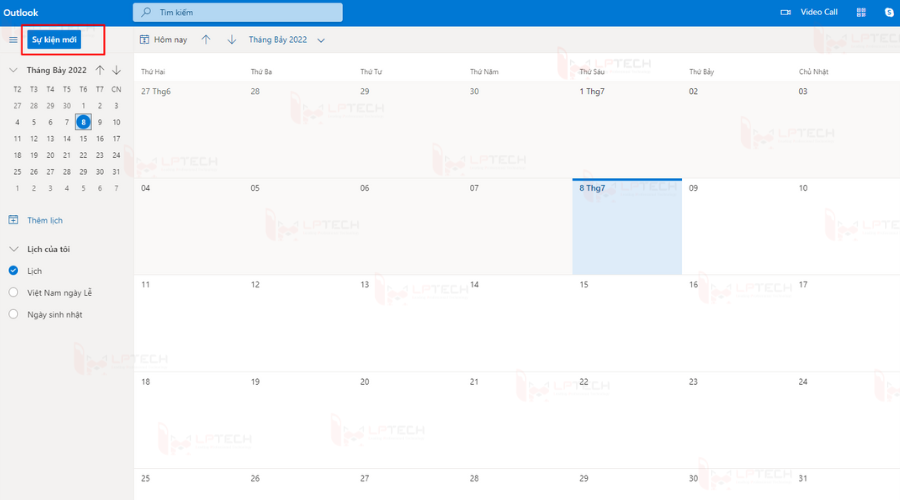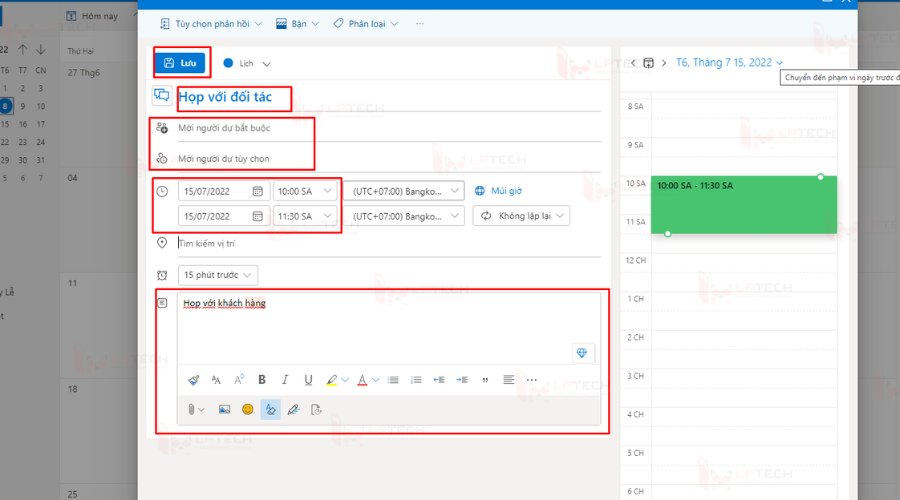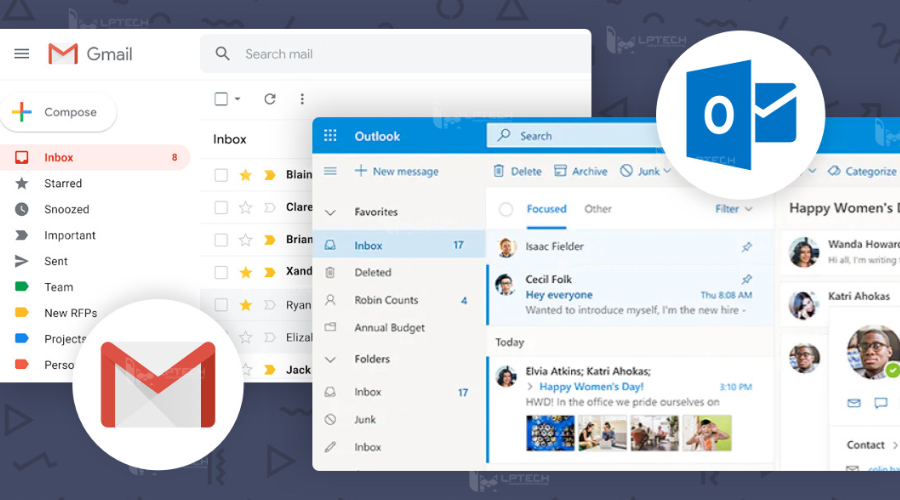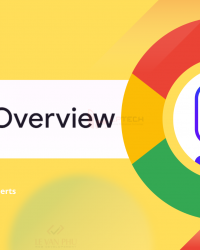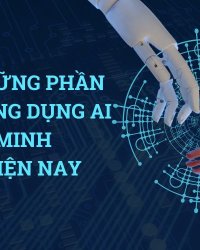Trước sự phát triển không ngừng của công nghệ thông tin, việc lựa chọn các công cụ giao tiếp hiệu quả được xem là yếu tố vô cùng quan trọng trong công việc cũng như học tập. Bên cạnh những ứng dụng chat như Facebook, zalo, Viber, Skype,... người dùng hiện nay có xu hướng sử dụng email ngày càng nhiều để trao đổi, liên lạc thông tin. Trong đó, Outlook Email là một trong những bộ công cụ tuyệt vời được các cá nhân, doanh nghiệp lựa chọn. Để hiểu hơn Outlook Email là gì và cách tạo tài khoản Outlook Email hiệu quả, hãy cùng LPTech.asia tìm hiểu những thông tin dưới đây.
Outlook là gì?
Outlook là một phần của bộ ứng dụng Microsoft Office thuộc phần mềm quản lý thông tin cá nhân của Microsoft. Ứng dụng được phát triển bởi Microsoft từ những năm 2013 có vai trò dùng để quản lý email hỗ trợ cho người dùng trên mọi nền tảng cả PC và điện thoại.
Thông thường, chúng ta biết đến Outlook chủ yếu như là một ứng dụng email. Tuy nhiên, Outlook còn bao gồm nhiều tính năng tiện ích như lên lịch làm việc, lịch cuộc họp, quản lý công việc, quản lý liên lạc, ghi chú, tạp chí và duyệt web.
Công cụ này có thể được sử dụng như một ứng dụng độc lập, hoặc có thể làm việc với các ứng dụng khác như Microsoft Exchange Server và Microsoft SharePoint Server để trao đổi, chia sẻ thông tin đến nhiều người dùng trong một tổ chức như trao đổi thư mục công cộng hay lịch trình cuộc họp.
> Xem thêm: Email là gì? 4 cách tạo địa chỉ email nhanh chóng, miễn phí
Hiện nay, Outlook email được sử dụng phổ biến bởi các cá nhân và doanh nghiệp với mục đích chính là để quản lý email hiệu quả hơn. Với ưu điểm dễ sử dụng và quản lý, Outlook nghiễm nhiên là công cụ đắc lực với mọi đối tượng sử dụng, từ sinh viên, người đi làm, các nhóm làm việc chung trong tổ chức hoặc công ty cho đến những người dùng email như một phương tiện liên lạc với bạn bè, gia đình.
Phần mềm Microsoft Outlook này hiện hỗ trợ cho các hệ điều hành Windows, MacOS và các hệ điều hành dành cho thiết bị di động như Android, IOS. Outlook được đánh giá là phần mềm quản lý cá nhân tối ưu nhất cho người dùng trong thời đại công nghệ phát triển. Tuy nhiên, vẫn còn nhiều người dùng chưa biết cách sử dụng để phát huy các công dụng của nó để đạt hiệu quả trong cuộc sống một cách dễ dàng hơn. Nếu bạn là một trong đối tượng đó muốn biết cách tận dụng ứng dụng này như thế nào thì hãy tìm hiểu tiếp ngay sau đây nhé!
>> Xem thêm: Getresponse là gì? Hướng dẫn sử dụng Getresponse hiệu quả từ A - Z
Cách cài đặt và sử dụng outlook hiệu quả cho người mới bắt đầu
Để sử dụng Outlook, trước tiên bạn cần cài đặt ứng dụng về thiết bị và đăng ký tài khoản Outlook Email. Nếu các bạn chưa biết cách đăng ký tài khoản như thế nào thì hãy thực hiện các bước hướng dẫn như sau:
Cách tạo tài khoản Outlook Email miễn phí
Mọi người dùng đều có thể tạo cho mình một tài khoản mail outlook theo các bước sau đây:
Bước 1: Truy cập vào trang chủ của Outlook
Sau khi truy cập vào trang chủ Outlook https://outlook.live.com/owa/, chọn “Tạo tài khoản miễn phí” để tạo tài khoản Outlook mới.
Tiếp theo, ở phần tạo tài khoản bạn sẽ có các sự lựa là @outlook.com, @outlook.com.vn và @hotmail. Bạn chọn Outlook và chọn tên email mà mình muốn hiển thị, sau đó click vào “Tiếp theo”.
Bước 2: Cài đặt mật khẩu tài khoản Outlook
Bạn nên nhập mật khẩu mà bạn dễ nhớ nhất nhưng đừng quá đơn giản vì tính bảo mật không cao có thể bị đánh cấp tài khoản.
Lưu ý:Mật khẩu phải chứa ít nhất 8 ký tự, và chứa ít nhất hai trong những yêu cầu sau đây: chữ viết hoa, chữ viết thường, số và ký hiệu đặc biệt.
Bước 3: Họ và tên
Ở trang tiếp theo, bạn điền họ và tên, sau đó nhấn tiếp theo.
Bước 4: Nhập thông tin ngày sinh và lãnh thổ
Tại đây, bạn cần điền tiếp các thông tin về Quốc gia/vùng lãnh thổ và ngày tháng năm sinh theo yêu cầu. Bước tiếp theo, bạn nhấn “Tiếp theo” và nhập một mã captcha xác thực thông tin.
Bước 5: Bắt đầu sử dụng
Sau khi hoàn thành tất cả các bước trên thì giao diện hòm thư của Outlook sẽ hiện lên và bắt đầu từ bây giờ bạn đã có thể thực hiện các thao tác gửi, nhận email, lưu trữ thông tin cơ bản vô cùng tiện lợi.
Đầu tiên, để viết một email mới, bạn chọn "Thư mới" ở góc trên bên trái như hình dưới đây:
Tiếp theo, khung soạn thảo email sẽ hiện ra như sau:
Tới: Tại mục này, bạn cần điền hoặc chọn email của người nhận. Nếu bạn muốn gửi tới nhiều người có thể ngăn cách giữa các email bằng dấu chấm phẩy “;”.
Cc: Viết tắt của cụm từ Carbon Copy (sao chép hàng loạt). Tại mục này dùng để nhập địa chỉ của những người có liên quan đến nội dung được đề cập trong email. Những người này thường mặc dù không tham gia bàn luận hay trao đổi với người gửi nhưng họ có thể theo dõi nội dung của email để nắm bắt tình hình hay thông tin chung nào đó. Khi sử dụng tính năng Cc bạn nên cân nhắc người nhận dựa vào công việc cụ thể, không nhất thiết phải gửi cho những người không có liên quan.
Bcc: Viết tắt của cụm từ Blind Carbon Copy (bản sao ẩn danh). Tác dụng cũng giống như tính năng Cc nhưng ý nghĩa nhấn mạnh "gửi bí mật", những người nằm trong To và Cc sẽ không nhìn thấy địa chỉ email của người nhận trong Bcc. Những người nằm trong Bcc cũng không thấy được thông tin của nhau. Tính năng này thường được sử dụng khi bạn muốn ẩn thông tin của người nhận khi gửi email hàng loạt, ví dụ như gửi thông báo cho đối tác quan trọng.
Thêm chủ đề: Đây là phần tiêu đề tóm tắt nội dung của Outlook email. Tiêu đề hấp dẫn sẽ gia tăng tỷ lệ Click đọc thư của người nhận. Thông thường, tiêu đề email không nên quá dài và nên chứa những keyword chính. Ngoài ra, tiêu đề email nên thể hiện đúng và rõ ràng về nội dung của email, giúp người nhận thư hiểu được tầm quan trọng của email đó một cách nhanh chóng.
Nội dung thư: Sau phần chủ đề thư là nội dung thư mà bạn muốn thông tin đến với người nhận. Bạn có thể đính kèm tài liệu, ảnh trong email để người nhận hình dung thông tin một cách dễ dàng nhất.
Chuyển tiếp hoặc trả lời thư Outlook email
Để trả lời email đã nhận, bạn nhấn vào mục Hộp thư đến của thư và lựa chọn phản hồi nội dung cần thiết. Tại đây, bạn chọn vào phần dấu ba chấm ở góc phải của thư đến sau đó lựa chọn trả lời tất cả, chuyển tiếp, xóa thư hay bất kỳ tác vụ nào theo nhu cầu.
Lên lịch cuộc họp
Để tạo cuộc hẹn, bạn nhấn chọn vào biểu tượng lịch ở góc trái phía trên màn hình.
Lúc này bạn sẽ được chuyển hướng sang trang quản lý lịch biểu, bạn nhấn chọn mục “Sự kiện mới”
Một bảng thiết lập sẽ hiển thị, bạn điền đầy đủ các thông tin tiêu đề cuộc họp và thời gian cuộc họp, cuối cùng nhấn nút “Lưu” để lưu lại.
Ưu điểm và nhược điểm Outlook
Mỗi một ứng dụng hay công cụ nào cũng sẽ có mặt ưu điểm và nhược điểm khác nhau, outlook cũng vậy. Cùng nhau tìm hiểu ưu nhược điểm của ứng dụng có những gì.
Ưu điểm của Outlook
Một vài ưu điểm nổi trội không thể bỏ qua của Outlook là:
Tốc độ truy cập nhanh
Ưu điểm đầu tiên của Outlook đó là tốc độ truy cập nhanh chóng. Công cụ này không giới hạn không gian lưu trữ, các email được sắp xếp theo dung lượng, thời gian nhận, thời gian gửi… giúp người dùng dễ dàng tra cứu.
Bên cạnh đó, Outlook còn hỗ trợ việc gửi email đính kèm tập tin có dung lượng lớn kết hợp với OneDrive, Skydrive mang lại hiệu quả cao nhất.
Tính năng bảo mật cao
Tính năng bảo mật và chống Spam của Outlook giúp người dùng tin dùng và lựa chọn sử dụng công cụ này nhiều hơn. Khi có email được gửi tới từ một địa chỉ đáng ngờ, ứng dụng sẽ tự động chặn email đó lại, nhờ vậy cho hòm thư của bạn luôn gọn gàng và sạch sẽ. Không những vậy, Outlook sẽ bảo vệ email của bạn thông qua việc giúp bạn khởi tạo các địa chỉ email dùng một lần (dùng cho các hoạt động gửi mail một lần hoặc Email Marketing).
Liên kết với các trang social khác
Outlook có tích hợp với các trang mạng xã hội được đông đảo người dùng truy cập hiện nay như Facebook, Twitter hay LinkedIn… Nhờ vậy mà người dùng email có thể dễ dàng vừa check mail vừa lướt các kênh mạng xã hội này vô cùng thuận tiện. Không những vậy, bạn có thể dễ dàng chia sẻ các nội dung quan trọng từ hai phía một cách nhanh chóng.
Thông báo thư quan trọng
Outlook có tính năng “Cảnh cáo” mục mới hỗ trợ thông báo đến bạn khi có email mới về đến hòm thư của mình. Nhờ đó, bạn sẽ không bỏ lỡ các email quan trọng.
Mở nhiều cửa sổ Outlook một lúc
Đây được xem là ưu điểm nổi bật của Outlook nếu bạn muốn sử dụng nhiều tính năng của Outlook cùng một lúc. Bạn có thể nhanh chóng di chuyển qua lại giữa hộp thư đến và lịch hẹn vô cùng tiện ích. Việc chuyển đổi giữa Email, Lịch, Mọi người, Tác vụ, Ghi chú, Thư mục, Lối tắt và Phần bổ trợ rất đơn giản. Nếu bạn muốn mở bất cứ tùy chọn nào trong số những tùy chọn này ở cửa sổ Outlook mới, bạn chỉ cần bấm chuột phải vào các tùy chọn đó và chọn “Mở trong tab mới”.
Cho phép đăng nhập bằng mật khẩu tạm thời
Đây là một trong những tính năng độc đáo thu hút người sử dụng mà outlook mang lại. Nếu bạn đã kết nối điện thoại di động của mình vào tài khoản Outlook, bạn có thể đăng nhập vào tài khoản email của mình từ bất kỳ thiết bị máy tính nào mà không cần sử dụng mật khẩu thực tế.
Khi nhấp vào liên kết đăng nhập, Outlook sẽ gửi cho bạn một mật khẩu tạm thời trong một tin nhắn văn bản đến điện thoại. Hiệu lực của mật khẩu này kết thúc khi bạn đăng xuất sau lần đăng nhập đầu tiên đồng thời vẫn đảm bảo an toàn bảo mật thông tin.
Cung cấp bản miễn phí
Cá nhân hoặc doanh nghiệp có ngân sách hạn chế thì Outlook là một tài khoản email miễn phí với nhiều tính năng hữu ích. Khi nhu cầu sử dụng nâng cao, bạn có thể nâng cấp lên bản Office 365 với nhiều tiện ích mở rộng hơn.
Nhược điểm của Outlook
Mặc dù nhiều Outlook có nhiều ưu điểm nổi bật nhưng bên cạnh đó vẫn còn một số điểm hạn chế trong quá trình sử dụng như sau:
- Lỗi không thể truy cập được hay thời gian ngừng hoạt động
- Nếu có phiên bản cập nhật mới cho bất kỳ sản phẩm và ứng dụng Microsoft nào thì người dùng không thể quay trở lại phiên bản cũ sau khi cập nhật. Các tính năng này thường xuyên thay đổi và người sử dụng có thể gặp phải khó khăn trong việc theo dõi chúng.
- Khả năng tương thích với các ứng dụng do các công cụ được cập nhật thường xuyên với Outlook.
So sánh Outlook và Gmail
Tuy đều được sử dụng với mục đích là một ứng dụng trao đổi thông tin qua email nhưng Gmail và Outlook cũng có những điểm khác biệt riêng như sau:
- Về giao diện: So với Gmail, giao diện Outlook Email khá gọn gàng, chỉn chu nhưng nhiều người dùng đánh giá trông nó thực sự lạc hậu. Họ sẽ phải thay đổi kích thước các cửa sổ theo cách thủ công và sẽ mất nhiều thời gian hơn để đánh dấu nhiều email cần xóa. Với Gmail, người dùng dễ dàng lựa chọn xóa các email không mong muốn trong hộp thư đến một cách dễ dàng.
- Về tính năng: Gmail và Outlook đều đồng thời hỗ trợ người dùng đa nền tảng. Tuy nhiên, Outlook có vẻ chiếm lợi thế hơn khi có tích hợp lên lịch công việc, cuộc họp, hỗ trợ nhiều mẫu email và cả tạo chữ kỹ chuyên nghiệp.
- Về bảo mật:Cả Gmail và Outlook Microsoft đều cung cấp các tính năng bảo mật mạnh mẽ. Outlook còn có thêm tính năng thống kê các số liệu liên quan đến email của bạn trong khí đó Gmail không cung cấp tổng quan thống kê như vậy.
>>Xem thêm: Tài khoản Google là gì? Cách tạo tài khoản Google đơn giản dễ hiểu
Trên đây là những thông tin giải thích chi tiết khái niệm và ý nghĩa của Outlook Email là gì cũng như cách cài đặt và sử dụng tài khoản Outlook, hy vọng bài viết này sẽ hữu ích đối với bạn. Nếu bạn có bất cứ thắc mắc nào liên quan đến Outlook cần giải đáp hãy để lại comment dưới bài viết nhé!
Thông tin liên hệ
Nếu bạn có thắc mắc gì, có thể gửi yêu cầu cho chúng tôi, và chúng tôi sẽ liên lạc lại với bạn sớm nhất có thể .
Công ty TNHH TMĐT Công nghệ LP
Giấy phép kinh doanh số 0315561312/GP bởi Sở Kế Hoạch và Đầu Tư TP. Hồ Chí Minh.
Văn phòng: Lầu 4, Toà nhà Lê Trí, 164 Phan Văn Trị, phường Bình Thạnh, TP. HCM.
Hotline: 0338 586 864
Mail: sales@lptech.asia
Zalo OA:LP Tech Zalo Official
Zalo Sales:033 85 86 86 64 (Sales)